Windows+svn +Jenkins+发布NetCore/VUE项目
1. NetCore环境下载,注意是下载SDK,不是Runtime:https://dotnet.microsoft.com/download/dotnet-core?utm_source=getdotnetcorecli&utm_medium=referral
2.JDK环境,通过java -version查看JDK,如果已经装JDK8或者11 以上的可以跳过这一步,注意我安装Jenkins是2.305,最好安装jdk11,
https://www.oracle.com/java/technologies/javase-jdk11-downloads.html
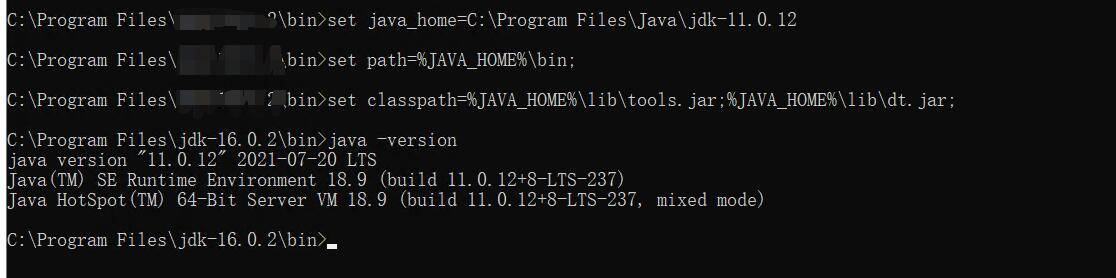
3.Jenkins环境下载:https://www.jenkins.io/,默认安装,登录,安装推荐的插件:
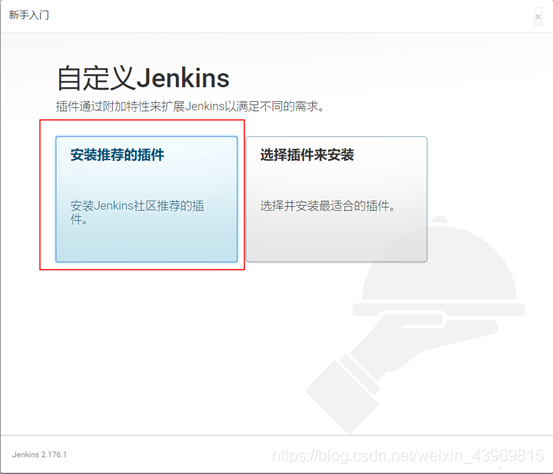
安装Subversion插件,依次点击Manage Jenkins->Manage Plugins,搜索Subversion勾选安装并重启。
(VUE项目要用到) 安装NODEJS插件,依次点击Manage Jenkins->Manage Plugins,搜索NODEJS勾选安装并重启
4.新建项目:项目名称一定要想好,重命名会报404错误,具体 原因未知
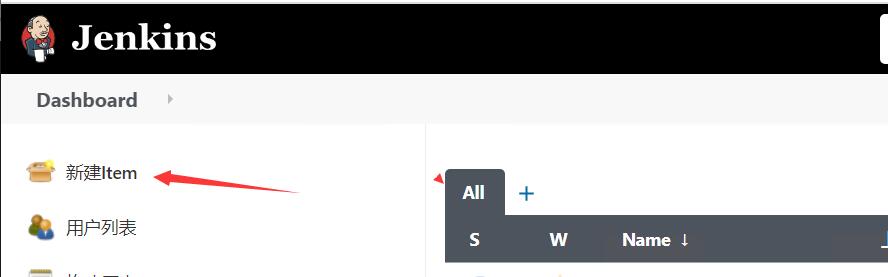
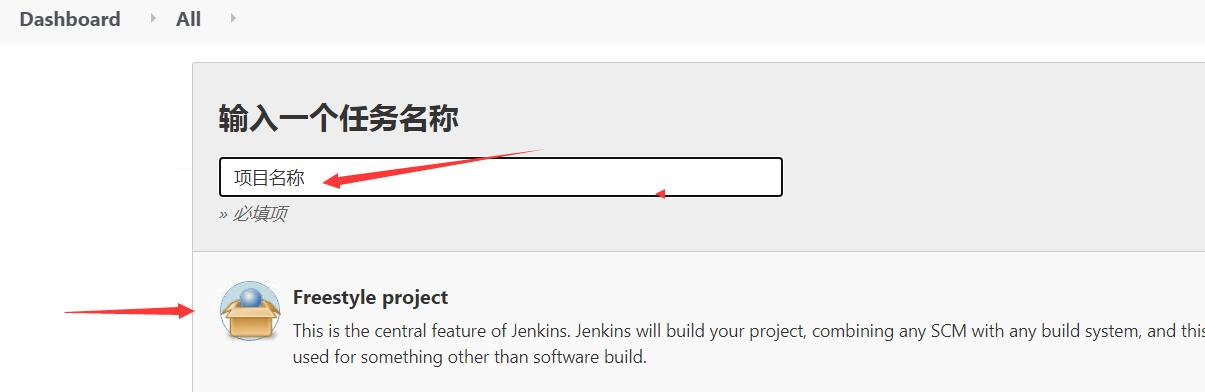
设置源代码目录,此处注意,请使用一个临时目录,每次编译会请求最新的源码,覆盖原有文件
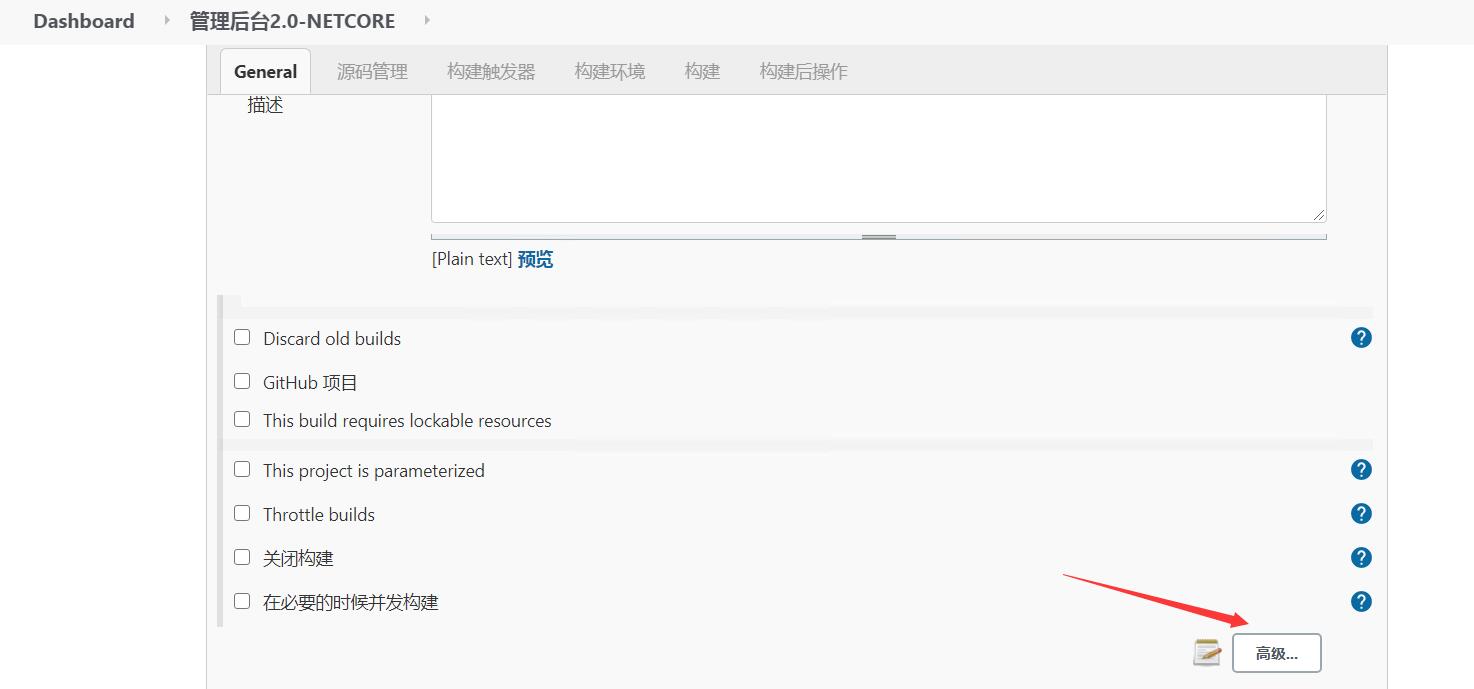

版本控制选择Subversion,如果此处 没 有这个选项,请回头看Subversion插件安装那一步,
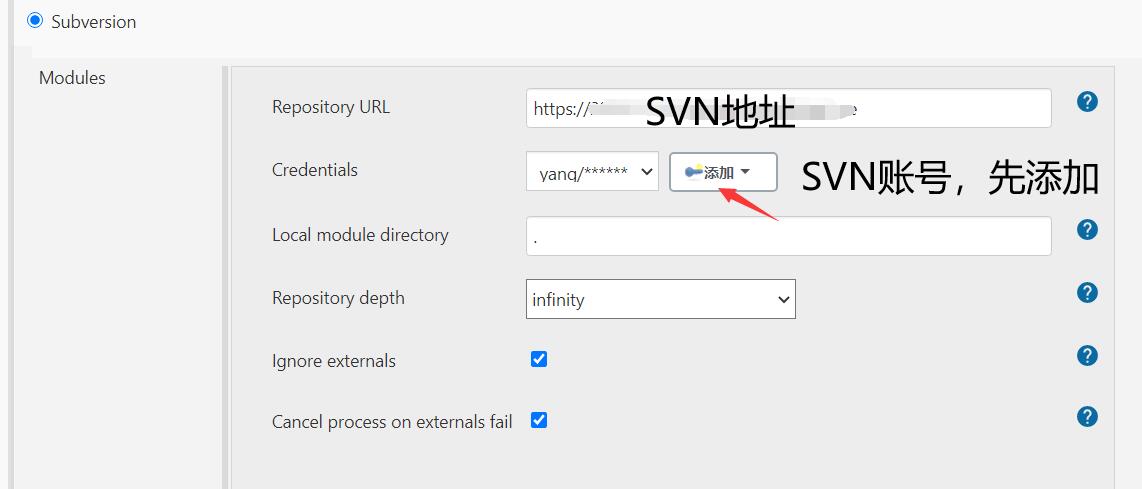
添加SVN账号
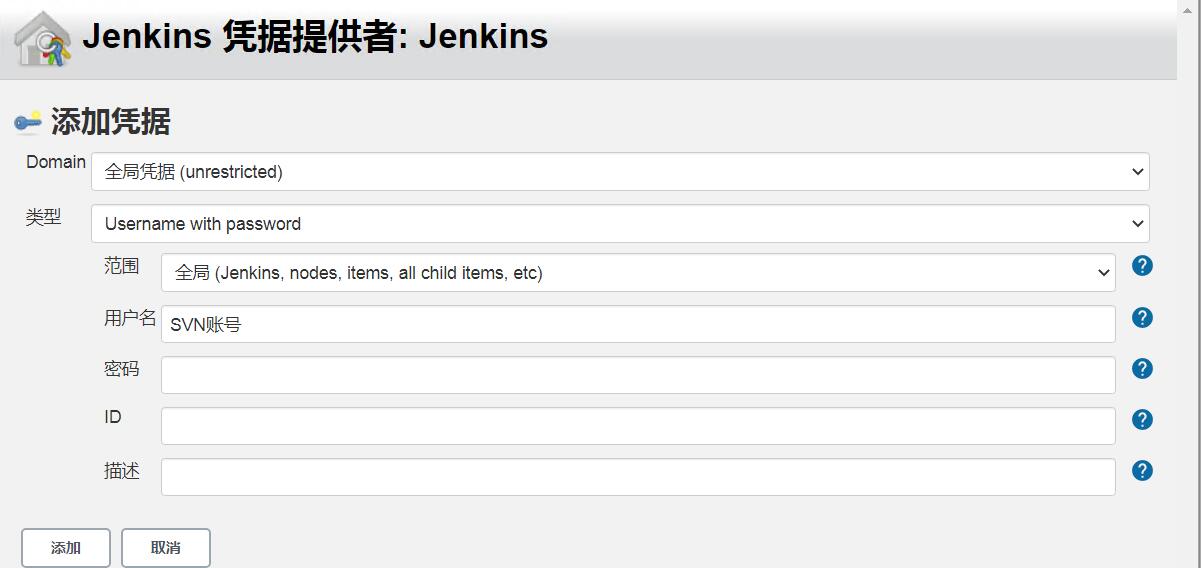
添加编译命令

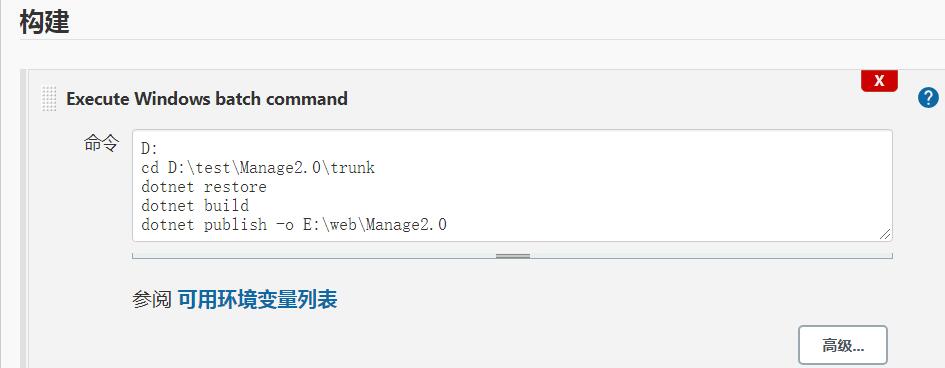
命令文本如下:
D:
CD到源码目录
cd D:\test\Manage2.0\trunk
dotnet restore
dotnet build
发布到目标目录
dotnet publish -o E:\web\Manage2.0
点击保存,完成项目新建
5:编译,返回主页页面。点击要发布的项目
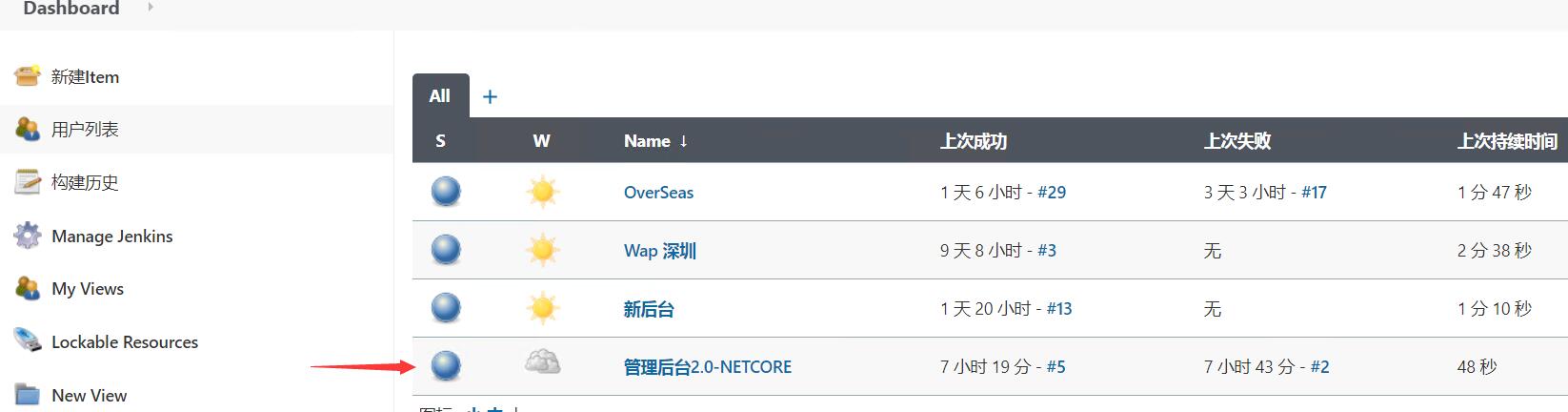
点Build now开始发布
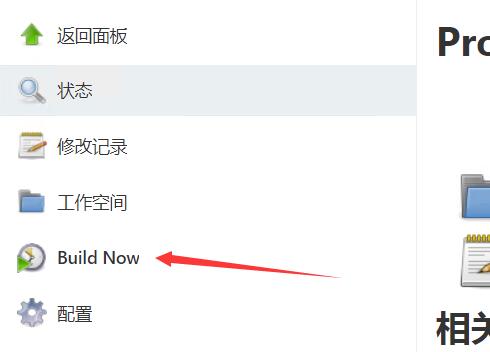
在左下方点击发布记录,查看 发布详情
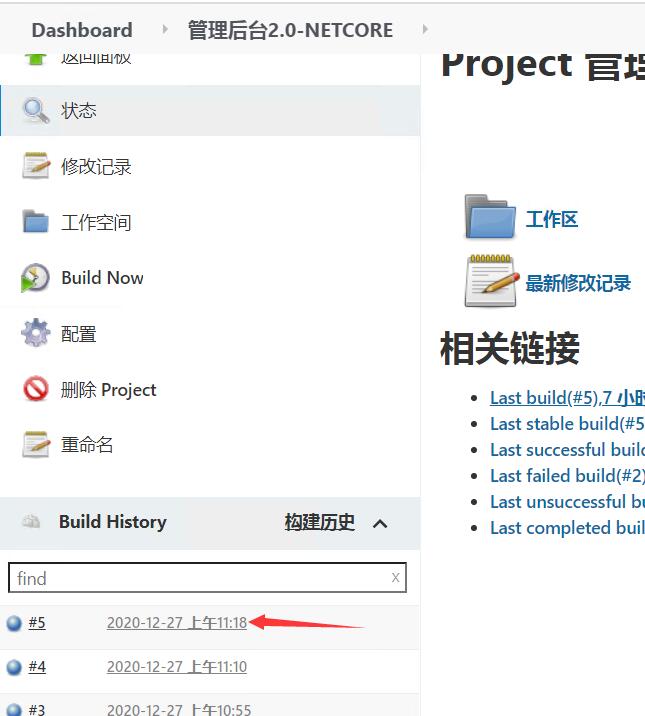
在控制台输出 可以看到具体发布情况
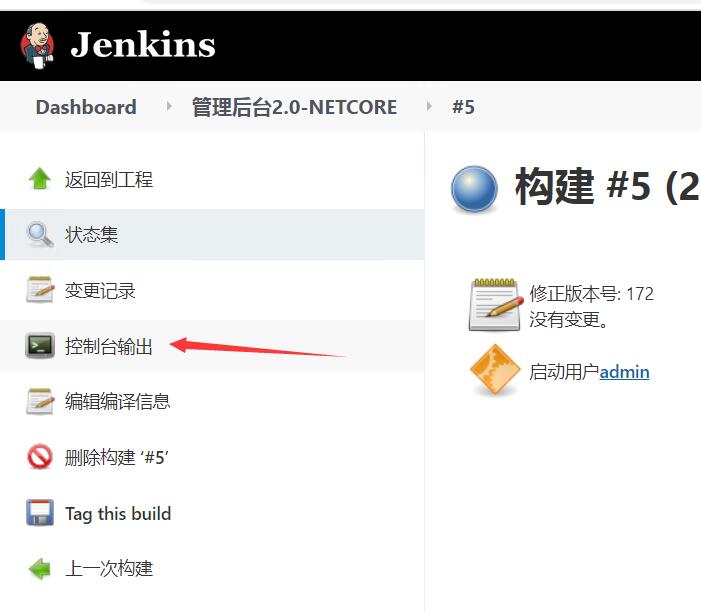 ‘
‘
关于VUE项目操作流程是一样的,区别在于发布命令
如果 是首次Build先执行npm i下载包
C:\Windows\System32\inetsrv\appcmd.exe stop site "ManageV2"
E:
cd E:\NodeWeb\Management
npm i
后期改成如下命令
C:\Windows\System32\inetsrv\appcmd.exe stop site "ManageV2"
E:
cd E:\NodeWeb\Management
npm run build
注意:此处 E:\NodeWeb\Management是项目的源代码目录
如果 有更多行命令要执行建议添加 多个“构建”去执行,写在一个构建中可能并不执行




